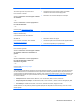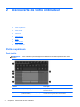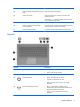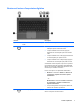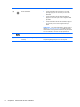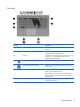Getting Started HP Laptop - Windows Vista and Windows 7
Elément Description
(3) Bouton d'activation et désactivation du pavé
tactile
Active et désactive le pavé tactile.
(4) Zone du pavé tactile Déplace le pointeur pour sélectionner ou activer des
éléments à l'écran.
REMARQUE : Le défilement vertical est pris en charge
sur le bord droit du pavé tactile.
(5) Bouton gauche du pavé tactile Fonctionne comme le bouton gauche d'une souris externe.
(6) Bouton droit du dispositif de pointage
(certains modèles)
Peut être utilisé avec le dispositif de pointage et fonctionne
comme le bouton droit d'une souris externe.
(7) Bouton droit du pavé tactile Fonctionne comme le bouton droit d'une souris externe.
Voyants
Élément Description
(1) Voyant du pavé tactile
●
Orange : le pavé tactile est désactivé.
● Éteint : le pavé tactile est activé.
(2) Voyant verr maj Allumé : le verrouillage des majuscules est activé.
(3)
Voyant d'alimentation ● Allumé : l'ordinateur est sous tension.
●
Clignotant : l'ordinateur est en veille.
●
Éteint : l'ordinateur est hors tension ou en veille
prolongée.
(4)
Voyant des périphériques sans fil
●
Blanc : un appareil sans fil intégré, tel qu'un
périphérique de réseau local sans fil (WLAN) et/ou un
périphérique Bluetooth®, est activé.
●
Orange : tous les périphériques sans fil sont
désactivés.
Partie supérieure 5